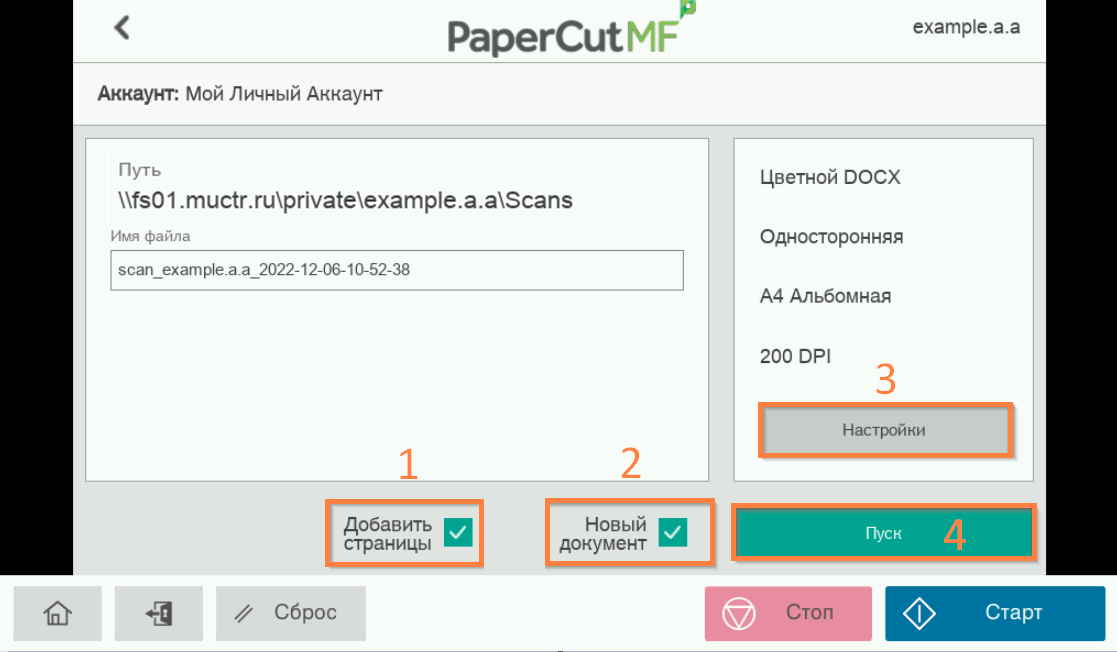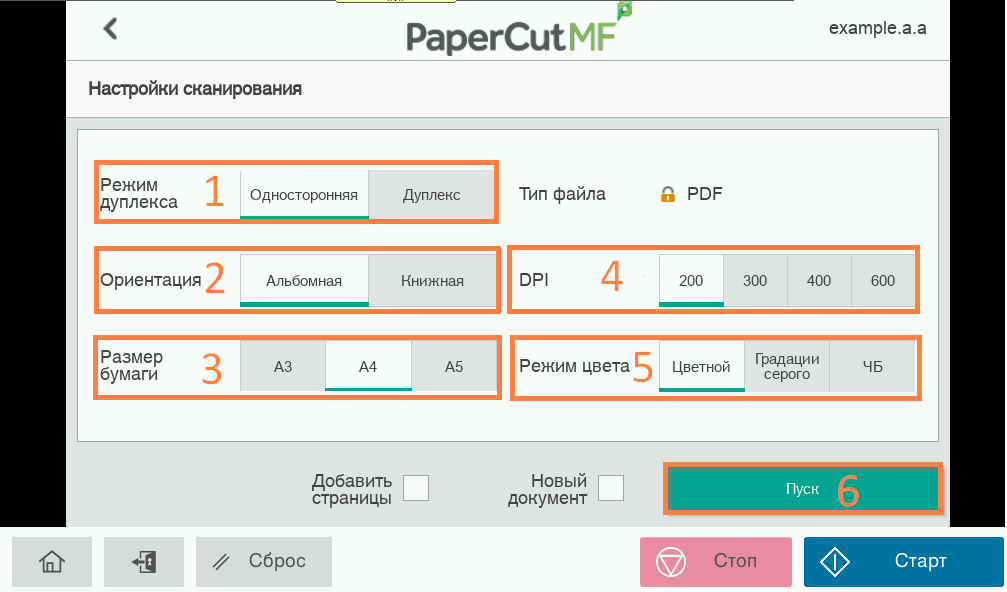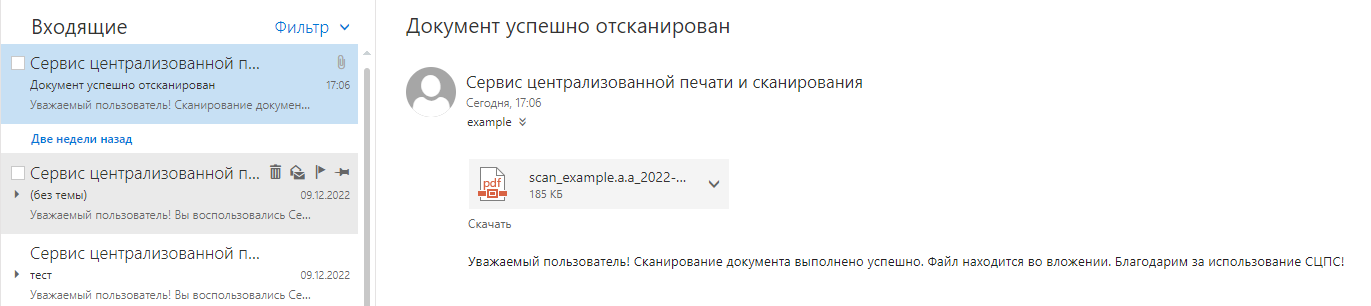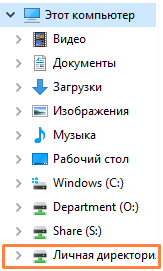Для сканирования авторизуйтесь на МФУ с помощью кампусной карты или номера ID. Далее разместите оригинал документа удобным способом:
Поточное сканирование - в автоподатчик МФУ положить несколько документов лицевой стороной вверх.
- Откройте верхнюю крышку стекла сканирования МФУ, положите документ лицевой стороной вниз в соответствии с разметкой и закройте крышку. При необходимости сканирования нескольких документов требуется повторить действие или воспользоваться поточным сканированием.
После авторизации нажмите на кнопку "Сканирование".
Далее нажмите на необходимый пункт режима сканирования:
- Распознать в DOCX (почта) - сканируемый документ будет преобразован в текстовый файл Word и направлен на корпоративную почту;
- Распознать в папку DOC - сканируемый документ будет преобразован в текстовый файл Word и направлен в сетевую папку;
- Распознать в папку PDF - сканируемый документ будет преобразован в файл PDF и направлен в сетевую папку;
- Скан в личную папку - сканируемый документ будет преобразован в файл PDF и направлен в сетевую папку;
- Скан в почту - сканируемый документ будет преобразован в файл PDF и направлен на корпоративную почту.
Далее задайте настройки сканирования:
- Для сканирования одним файлом нескольких документов отметьте галочкой пункт "Добавить страницы" (1).
- Для сканирования разными файлами нескольких документов отметьте галочкой пункт "Новый документ" (2).
- Для задания более точных настроек нажмите на кнопку "Настойки" (3).
- Для запуска сканирования нажмите на кнопку "Пуск" (4).
Для выбора необходимых параметров требуется нажмите на "Настройки":
- Режим дуплекса: односторонняя, дуплекс/двусторонняя (1);
- Ориентация: альбомная, книжная (2);
- Размер бумаги: А3, А4 (3);
- DPI - мера плотности точек (чем больше, тем выше разрешение): 200, 300, 400, 600 (4);
- Режим цвета: цветной, градации серого, ЧБ/черно-белый (5).
Для сканирования документа необходимо нажать на кнопку "Пуск" (6).
Для сканирования следующей страницы нажмите на кнопку "Старт".
Для завершения сканирования нажмите на кнопки "Готово" и "Старт".
По окончании сканирования нажмите на кнопку выхода .
Сканирование в почту
При сканировании в почту возможно выбрать следующие варианты распознания файла на экране МФУ:
- Распознать в DOCX (почта) - сканируемый документ будет преобразован в текстовый файл Word и направлен на корпоративную почту;
- Скан в почту - сканируемый документ будет преобразован в файл PDF и направлен на корпоративную почту.
Письмо с документом во вложении будет направлен на корпоративную электронную почту с адреса "Сервис управления печатью и сканированием" cpss@muctr.ru
Обратите внимание!
По окончании сканирования чек о предоставлении услуги с указанием суммы будет направлен на адрес корпоративной электронной почты.
Сканирование в папку
При сканировании в сетевую папку есть следующие варианты распознания файла на экране МФУ:
- Распознать в папку DOC - сканируемый документ будет преобразован в текстовый файл Word и направлен в сетевую папку;
- Скан в личную папку - сканируемый документ будет преобразован в файл PDF и направлен в сетевую папку;
Отсканированный файл отобразится на рабочем компьютере в доменной зоне MUCTR в личной папке: Z:\Scans
Обратите внимание!
Максимальный объем сканируемого документа в сетевую папку не должен превышать 200 Мб.